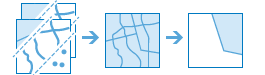Znajdź istniejące lokalizacje
Narzędzie to umożliwia wybieranie w badanym obszarze takich istniejących obiektów, które spełniają podane kryteria. Kryteria można tworzyć na podstawie zapytań o atrybut (na przykład działki, które są wolne) oraz zapytań przestrzennych (na przykład w odległości do jednego kilometra od rzeki).
Jeśli zaznaczono opcję Użyj bieżącego zasięgu mapy, przeanalizowane zostaną jedynie obiekty w warstwie wejściowej widoczne w bieżącym zasięgu mapy. Jeśli opcja ta nie jest zaznaczona, przeanalizowane zostaną wszystkie obiekty, nawet jeśli znajdują się poza bieżącym zasięgiem mapy.
Wybierz warstwę zawierającą obiekty, które zostaną wyszukane za pomocą zapytań przestrzennych i opisowych
Warstwa punktowa, liniowa lub powierzchniowa, której obiekty zostaną wyszukane za pomocą zapytań obejmujących poniższe kombinacje kryteriów atrybutowych i przestrzennych.
Poza wybraniem warstwy na mapie można wybrać opcję Wybierz warstwę analizy Living Atlas lub Wybierz warstwę analizy dostępną w dolnej części menu rozwijanego. Zostanie wtedy otwarta galeria zawierająca kolekcje warstw przydatnych podczas wielu analiz.
Utwórz zapytanie umożliwiające wyszukiwanie obiektów
Kliknij przycisk Dodaj wyrażenie, aby zdefiniować wyrażenie. Można dodać wiele wyrażeń. Po wprowadzeniu wyrażeń i kliknięciu przycisku Uruchom analizę obiekty w warstwie wejściowej filtrowane są według każdego z wyrażeń. Obiekty spełniające warunki wszystkich wyrażeń zapisywane są w warstwie wynikowej.
Można tworzyć następujące dwa podstawowe typy wyrażeń: zapytanie o atrybut i zapytanie przestrzenne. Wyrażenia oparte na atrybutach to zapytania bazujące na wartości pól, na przykład polach o nazwie nazwę „San Francisco”. Dostępne są cztery typy wyrażeń przestrzennych:
- w odległości do: obiekt musi znajdować się w określonej odległości od obiektu w innej warstwie. Na przykład znajdź działki znajdujące się w odległości do 500 metrów od rzeki Los Angeles.
- w pełni obejmuje: obiekt musi całkowicie obejmować obiekt z innej warstwy. Na przykład znajdź zlewnie, które całkowicie zawierają działki przeznaczone pod działalność przemysłową. Żadna część działki nie może wówczas wychodzić poza granice wododziału.
- w pełni otoczony: obiekt musi znajdować się całkowicie wewnątrz obiektu z innej warstwy. Na przykład znajdź okręgi szkolne w całości mieszczące się w granicach miasta. Żadna część okręgu nie może wówczas wychodzić poza granice miasta.
- przecina się: obiekt zawiera część obiektu z innej warstwy. Na przykład znajdź działki przecinające się z rzekami. Jako przecinające się z działką uznawane są wszelkie odcinki rzeki, które przechodzą przez działkę lub stykają się z jej granicami.
- najbliższy: obiekt musi znajdować się najbliżej obiektu w innej warstwie. Na przykład, można znaleźć restauracje znajdujące się najbliżej poszczególnych hoteli.
Każde wyrażenie przestrzenne ma swoje zaprzeczenie, z wyjątkiem wyrażenia najbliższy: nie w odległości do, nie całkowicie zawiera, nie całkowicie wewnątrz oraz nie przecina się.
Nazwa warstwy wynikowej
Jest to nazwa warstwy, która zostanie utworzona w zakładce Moje zasoby i zostanie dodana do mapy. Nazwa domyślna jest tworzona w oparciu o nazwę narzędzia i nazwę warstwy wejściowej. Jeśli ta nazwa warstwy już istnieje, wyświetlona zostanie prośba o podanie innej nazwy.
Używając menu rozwijanego Zapisz wynik w, można wskazać nazwę folderu na stronie Moje zasoby, w którym zostanie zapisany wynik.